激安通販サイトのイーサプライ本店
この商品はアウトレット商品です!
































おすすめの特集


静かな空間での使用に最適な、全ボタン静音仕様です。
公共の場や寝室、会議中の操作の時に便利です。
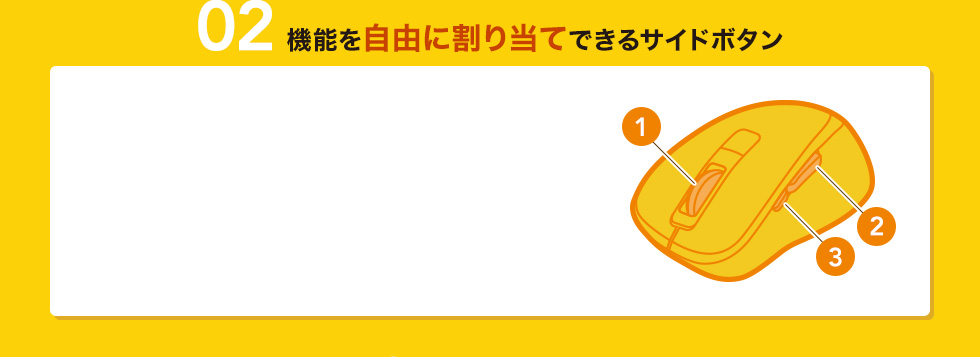
(1)、(2)、(3)のボタンに頻繁に使用する機能を割り当てられ、スムーズな操作が可能です。
(例)
●ダブルクリック
●戻る/進む(ページ移動)
●ウィンドウを閉じる/最大化/最小化
●コピー/切り取り/貼り付け
●繰り返し/元に戻す/上書き保存
※Windowsのみ
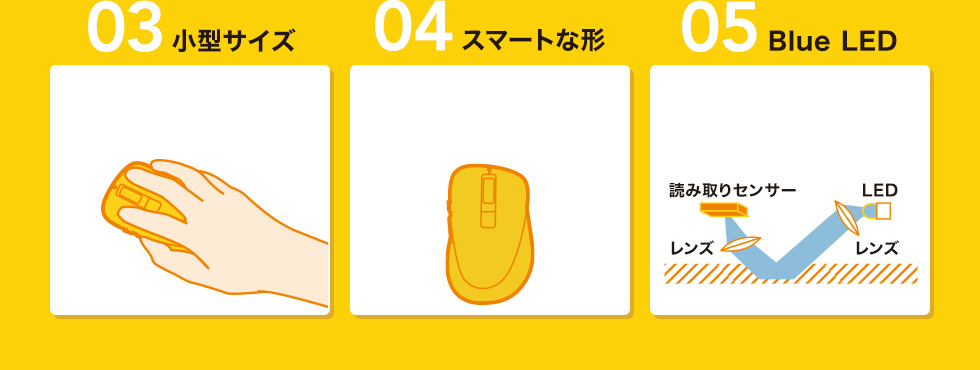
手にフィットする小型サイズです。
手が小さな方にもおすすめです。
凹凸の少ないスッキリとした
スマートな形状で、デスク周りの
景観を邪魔しません。
ブルーLED光学センサーを搭載し、
スムーズな操作が可能です。

用途に合わせてカーソル速度が変更できる、カーソル速度切替機能付きです。


Bluetooth内蔵の機器にレシーバーなしで接続できます。Android搭載のスマートフォンやタブレットでも使用可能です。

※電波の通信範囲は使用環境によって異なります。
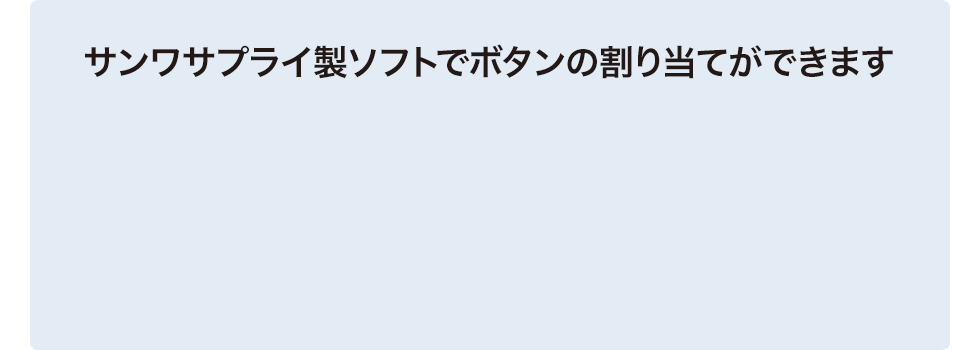
「SANWA SUPPLY Mouse Utility」は、マウスをより快適に使用していただくことができる、ユーティリティソフトです。
このソフトウェアでは、ホイールボタンとサイドボタンに別の機能を割り当てることができます。
「SANWA SUPPLY Mouse Utility」で自分に最適なボタン設定をして、パソコン操作の効率をアップさせましょう!
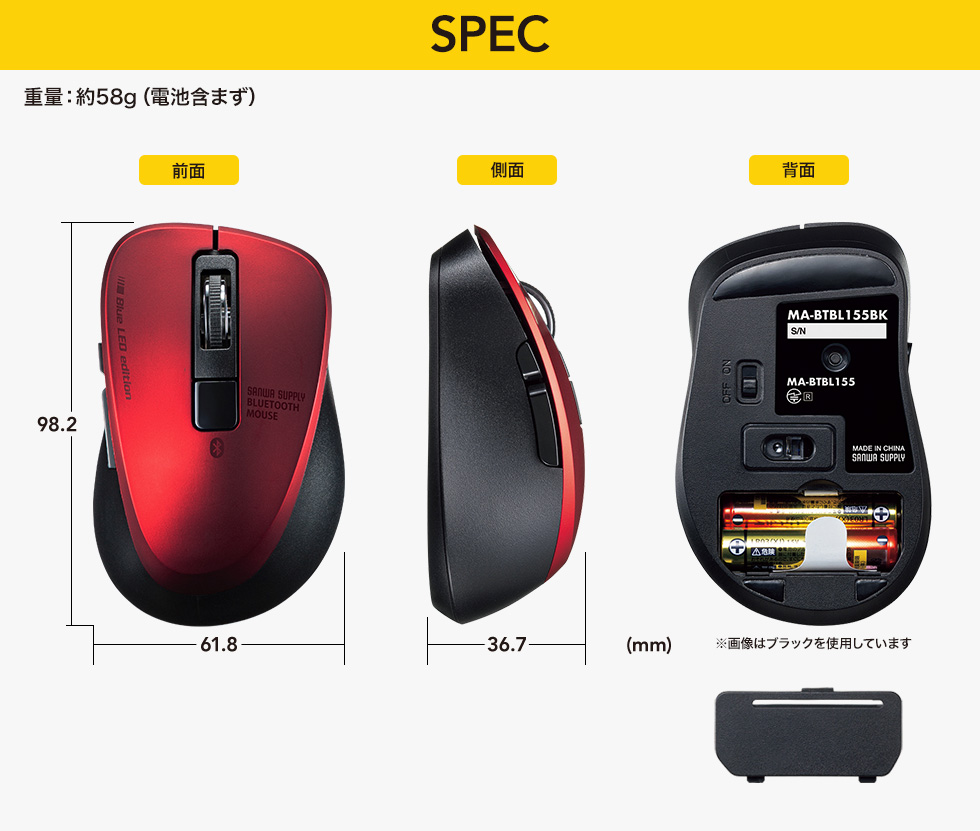
特長
仕様
対応
よくある質問(Q&A)
ご購入の際に気になることはございますか?
実際にお問合せの多かった質問や疑問をご案内します。
QマウスをiPadで使用するとスクロールが逆になります。
AiPadOSでマウスのホイールを回転させてスクロールする方向は
MacOSと同じで、Windowsとは逆方向になります。
以下の設定をすることで、スクロールの方向を変更することができます。
設定はこちら
Q電池残量が少なくなった時のLEDの挙動を教えてください
A電池残量が20%以下にLEDが赤色に1秒間1回に点滅、10回点滅します。
※ただし、電力値より判断するので実際の電池残量とは異なる場合があります。
QBluetoothマウスが動きません。
ABluetoothマウスが突然動かなくなる場合は、Bluetoothの省電力モードが働いている場合があります。その場合はBluetoothの省電力モードを解除することで回避できる可能性があります。
Bluetoothの省電力モードを解除する方法(Windows10の場合)はこちら
QInternet Explorerでスクロールが遅い。
A(1)Internet Explorerを起動してください。
(2)「ツール」→「インターネットオプション」を開いてください。
(3)「詳細設定」タブをクリックし、「ブラウズ」の「スムーズスクロールを使用する」のチェックをはずしてください。
QBluetoothマウスのペアリング方法
A以下の手順をお試しください。 (1)画面左下のWindowsマークをクリックし、「スタートメニュー」を開いてください。 (2)「設定」をクリックしてください。 (3)設定ウィンドウ内の「デバイス」をクリックしてください。 (4)デバイス設定ウィンドウ内の「Bluetoothとその他のデバイス」をクリックし、 (5)「Bluetoothまたはその他のデバイスを追加する」をクリックしてください。 (6)「デバイスを追加する」の画面になるので、「Bluetooth」をクリックしてください。 (7)マウス裏面のペアリングボタンを押し、しばらくするとマウス名が表示されるので、 (8)下記画面が表示されるとペアリング(接続)は完了です。「完了」をクリックしてください。 (9)お手持ちのマウス名が表示されていることを確認してください。
【Windows10の場合】

Bluetoothが「オン」になっていることを確認します。


マウス名をクリックしてください。
※型番が出ない商品もあります。詳しくは各製品の取扱説明書をご覧ください。


QWindows8、Bluetooth内蔵パソコンでのペアリング、接続の仕方がわからない。
A■1
マウスカーソルを画面右上か右下にもって行き1秒くらいすると「チャーム」と呼ばれるサブメニューが出ます。
チャーム内にある「検索」を選択します。(タッチパネルのものでマウスがない場合は、画面右端の黒枠から内側へ指をスワイプさせると出ます)
■2
「検索」を押すと「アプリ一覧」が出ます。
その中からコントロールパネルを選択します。
■3
コントロールパネル内にある「ハードウェアとサウンド」→「デバイスの追加」を選択します。
■4
接続されているデバイスや、検出可能なデバイスが出てきますので、ペアリングしたいBluetooth機器をペアリングモードにして検出させ、選択します。
■5
デバイスのインストールとペアリング、接続がスタートし、しばらく待てば完了します。
*Bluetooth2.0以前の機器の場合、パスキー入力がある可能性があります。
*キーボードペアリング時はパスキーの入力が必要です。
Qマウスカーソルが飛ぶ。思うように動かない。
Aマウスの移動量をセンサーが検知できていない、もしくは金属製障害物の影響を受けている場合があります。
下記の対応策をお試しください。
<光学式マウスの場合>
(1)マウスのセンサーはマウスを置いた面に光を照射し、移動量を読み取ります。
鏡など光を反射する素材や、ガラスなど透明な素材の上でご使用になると、
移動量が読み取れずカーソルがスムーズに動かない場合があります。
また、規則正しいパターンの上ではトラッキング能力が低下する場合があります。
マウスパッド、またはコピー用紙などの上でお試しください。
<ワイヤレスマウス・Bluetoothマウスの場合>
(2)電池残量が少なくなっている可能性があります。電池の交換をお試しください。
(3)マウスとレシーバーの距離が離れすぎている可能性があります。レシーバーのすぐ近くでお試しください。
(4)スチール製のデスクなど、金属に近い場所で使用した場合、誤動作することがあります。
Qパスコードを聞かれたのですが、どうすれば良いですか。
A何も入力せずに次に進んでください。
進めない場合は「0000」または「1234」を入力してください。
QBluetoothのペアリング方法を教えて下さい。(Windows10/Windows8.1/Windows8)
A動画でペアリング方法を確認
【Windows10の場合】
【Windows8.1の場合】
【Windows8の場合】
※「Bluetooth」の項目が出てこない場合は、パソコンがBluetooth非対応の可能性、またはPCのBluetoothデバイスドライバに異常がある場合があります。
※ペアリングの方法は商品の取扱説明書をご覧ください。